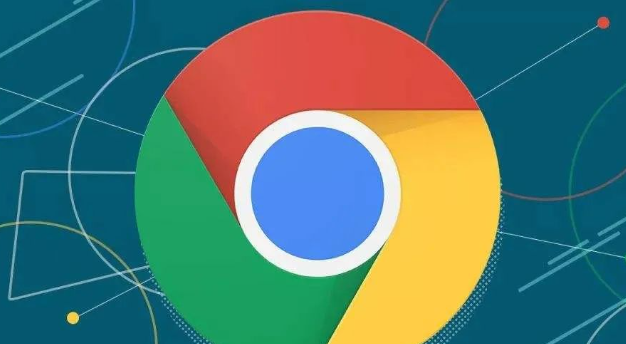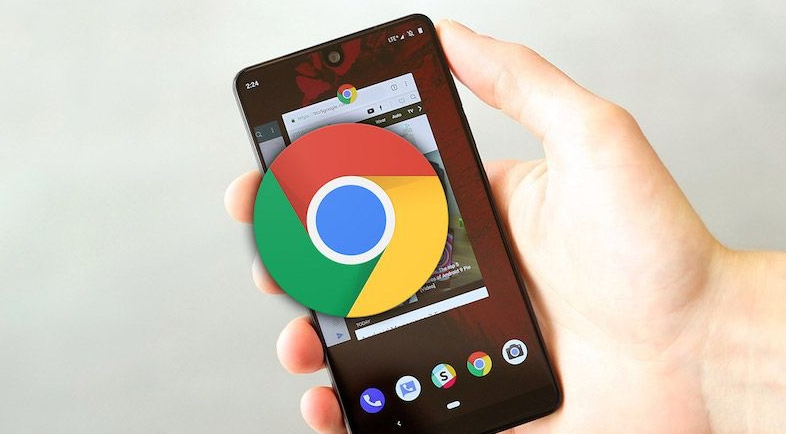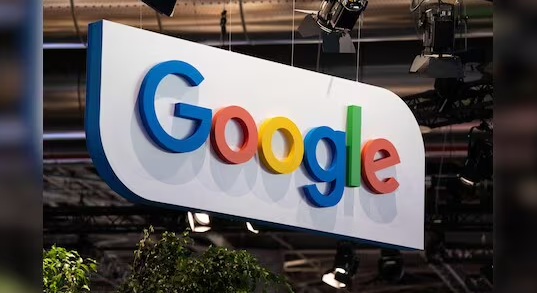1. 从官网下载Chrome浏览器
- 打开浏览器访问Google Chrome官方下载页面,点击“下载Chrome”按钮获取安装包。
- 若下载速度较慢,可选择“其他平台”切换至对应系统版本(如Windows、Mac或Linux)。
2. 安装浏览器并完成基础设置
- 运行下载的安装程序,根据提示点击“接受协议”并选择“自定义安装”以指定路径(可选)。
- 安装完成后,首次启动会自动登录Google账号(若已登录),跳过此步骤可直接进入设置。
3. 关闭自动数据收集功能
- 打开Chrome浏览器,点击右上角三个点图标(菜单)→选择“设置”。
- 在左侧菜单中点击“隐私与安全”→找到“使用情况统计”选项。
- 取消勾选“向Google发送使用情况统计信息和崩溃报告”,关闭数据收集功能。
4. 禁用后台同步与个性化服务
- 在“隐私与安全”页面中,找到“同步和Google服务”部分。
- 关闭“自动将信息(如密码、地址)同步到其他设备”开关,避免数据上传至云端。
- 进入“高级”设置,关闭“通过浏览历史记录提供个性化服务”,阻止广告定向推送。
5. 清除已有的数据记录
- 在“隐私与安全”页面,点击“清除浏览数据”→选择“全部时间”→勾选“Cookie及其他网站数据”“缓存的图片和文件”→点击“清除数据”。
- 此操作可删除已记录的浏览痕迹,但不会影响书签和保存的密码。
6. 管理扩展权限与隐私设置
- 进入`chrome://extensions/`页面,检查已安装的扩展,禁用不必要的插件(如广告追踪工具)。
- 点击右下角“打开详细信息”→逐一审查扩展的权限,取消与功能无关的授权(如读取浏览历史、访问身份信息)。